Estoy montando una videoconsola con una Raspberry Pi para emular varias consolas antiguas: Atari, NES, NeoGeo, etc. y me gustaría compartir con vosotros/as el proceso. Es muy sencillo. Espero que os animéis a construir vuestra propia videoconsola.
Proceso en vídeo
Podéis ver todo el proceso en vídeo para que no os quede ninguna duda:
[youtube https://www.youtube.com/watch?v=DCmMZu-j-Xs&w=560&h=315]
¡No olvidéis suscribiros al canal de YouTube de TechKrowd para no perderos ni un solo tutorial!
Materiales
Os listo los materiales que voy a usar y os dejo los enlaces para que podáis conseguirlos:
- Raspberry Pi 3 B
- Micro SD 32GB
- Carcasa + disipadores + mandos USB (Os dejo otras alternativas al final del artículo)
- Cable alimentación micro USB
- Cable HDMI
- Memoria USB 32GB
Montaje
Disipadores
Empezaré colocando los disipadores en la Raspberry Pi. Normalmente con las carcasas suelen venir 3 disipadores: uno para la CPU, otro para el controlador ethernet USB y el tercero para la SDRAM. (Podéis conseguir los disipadores sueltos aquí)
La parte inferior de cada disipador es adhesiva, por lo que se pegan directamente sobre los chips tal y como os muestro en la siguiente imagen:

Carcasa
Una vez colocados los disipadores es hora de montar la carcasa. La carcasa no es obligatoria, pero si es muy recomendable puesto que protegerá la Raspberry Pi de suciedad y golpes.
Yo voy a usar la carcasa de RetroFlag, por lo tanto os explicaré el montaje de la misma. Existen muchas otras opciones en el mercado. Os dejo una lista de carcasas al final del artículo.
Como podéis ver la carcasa internamente tiene 3 conexiones: un cable de red (1), un cable USB (2) y varios cables que irán conectados a los GPIO (3):

- El cable de red lo conectaré al puerto RJ45 de la Raspberry Pi
- El cable USB primero hay que conectarlo a la carcasa (en caso de que no esté ya conectado):
 Y el extremo USB a un puerto USB de la Raspberry Pi.
Y el extremo USB a un puerto USB de la Raspberry Pi. Estas dos conexiones (1 y 2) permitirán que podamos utilizar los puertos USB y RJ45 de la carcasa como si fuesen los de la Raspberry Pi:
Estas dos conexiones (1 y 2) permitirán que podamos utilizar los puertos USB y RJ45 de la carcasa como si fuesen los de la Raspberry Pi: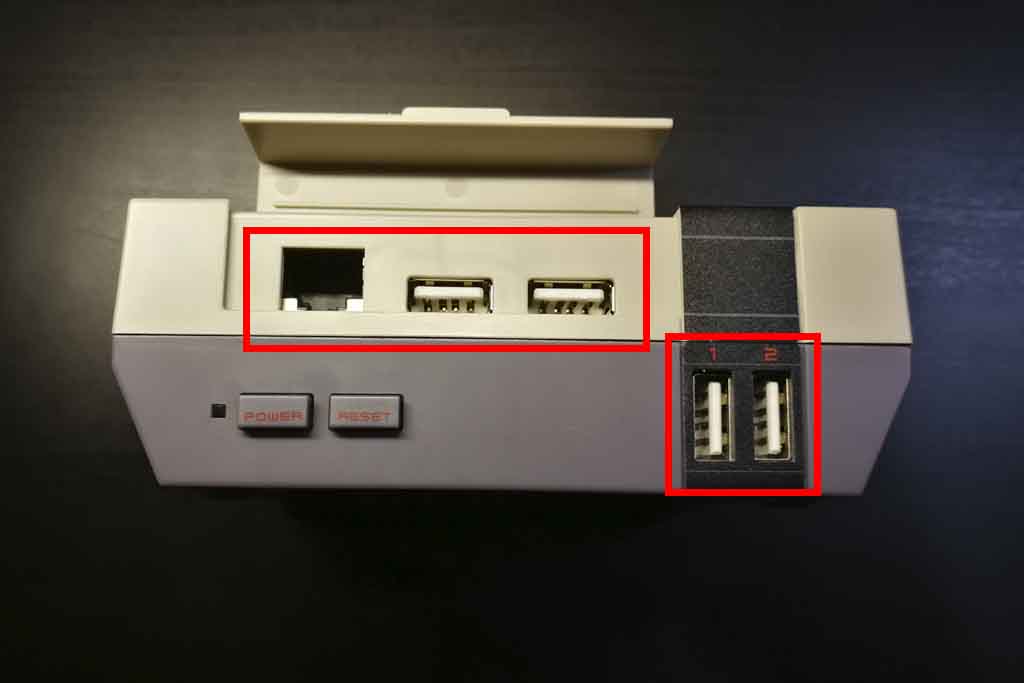
- La última conexión que queda irá a los GPIO tal y como muestro en la siguiente imagen:
 Los pines conectados son: 2(5V), 3(I2C), 5(I2C), 6(GND), 7(GCLK) y 8(TX):
Los pines conectados son: 2(5V), 3(I2C), 5(I2C), 6(GND), 7(GCLK) y 8(TX):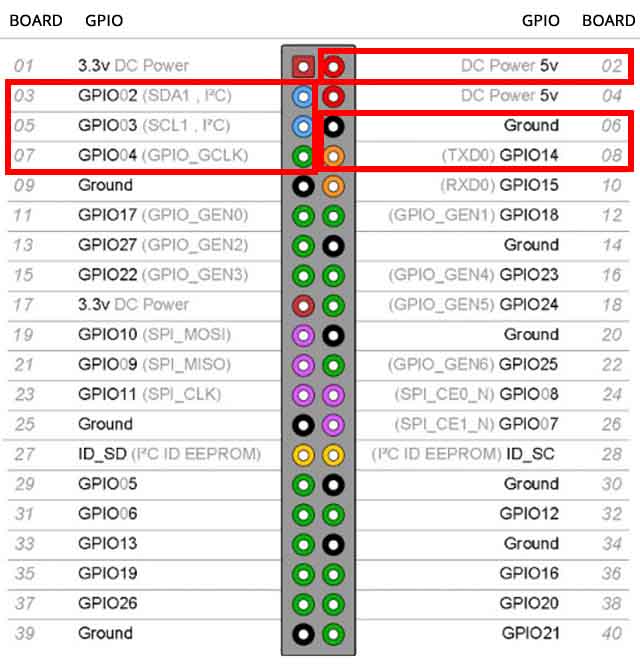
De esta forma podremos alimentar la Raspberry Pi a través del puerto microUSB de la carcasa que va internamente conectado a los pines 2 y 6. El resto de conexiones nos permitirán utilizar el apagado seguro de la carcasa (luego os lo explico).
Ahora colocaré la Raspberry Pi dentro de la carcasa de forma que el puerto de audio y el HDMI de la placa encajen perfectamente en las ranuras correspondientes:

Una vez colocada correctamente fijaré la Raspberry Pi a la carcasa con 2 tornillos:

Ya casi hemos terminado. Quedan un par de cosas más: Conectar el ventilador y activar el apagado seguro.
Ventilador
El ventilador venía incluido en la carcasa. También existe la opción de adquirirlo por separado junto con los disipadores aquí.
La conexión del ventilador es muy sencilla: Positivo y negativo. La carcasa tiene dos pines destinados para esto que van conectados indirectamente a los pines 2 y 6 de la Raspberry Pi:
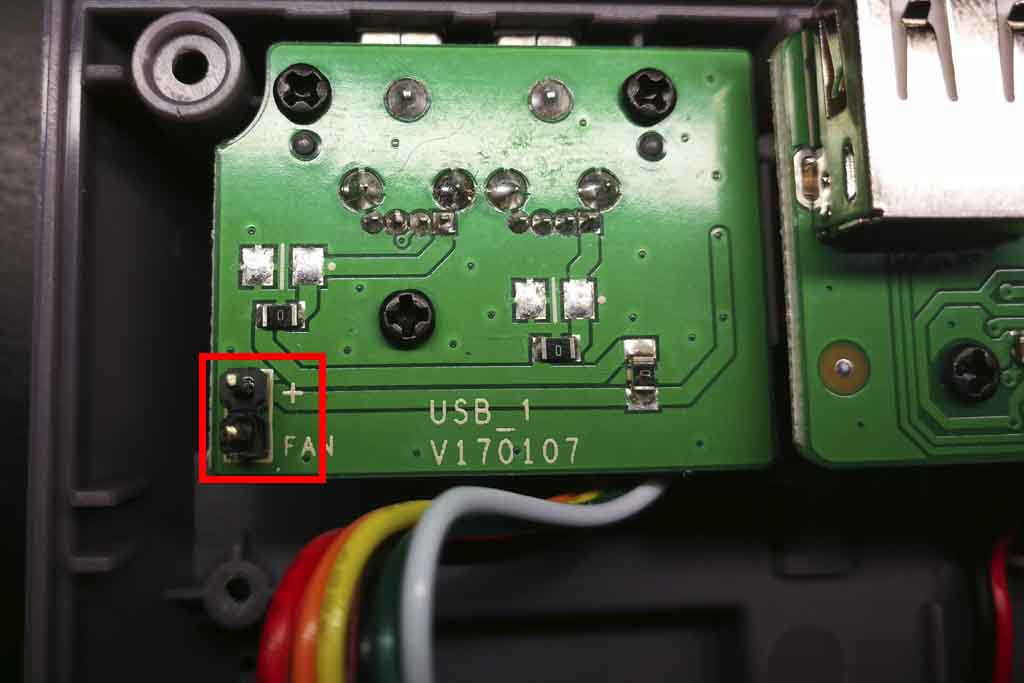
Una vez conectados los cables anclaré el ventilador con 3 tornillos a la tapa superior de la carcasa:

Apagado seguro
Justo al lado del cable USB interno hay un interruptor:

Por defecto viene en la posición Off. Si lo cambiamos a On activaremos el apagado seguro. ¿Qué significa eso? Pues que podremos apagar la Raspberry Pi directamente con el botón power de la parte frontal de la carcasa:

¡Ojo! Habrá que hacer algunas configuraciones para que esto funcione. Os explicaré cómo cuando instale el sistema operativo.
Ya está todo. Solo falta cerrar la carcasa encajando las dos partes y fijarlas con 6 tornillos en la parte inferior para que no se desmonte:
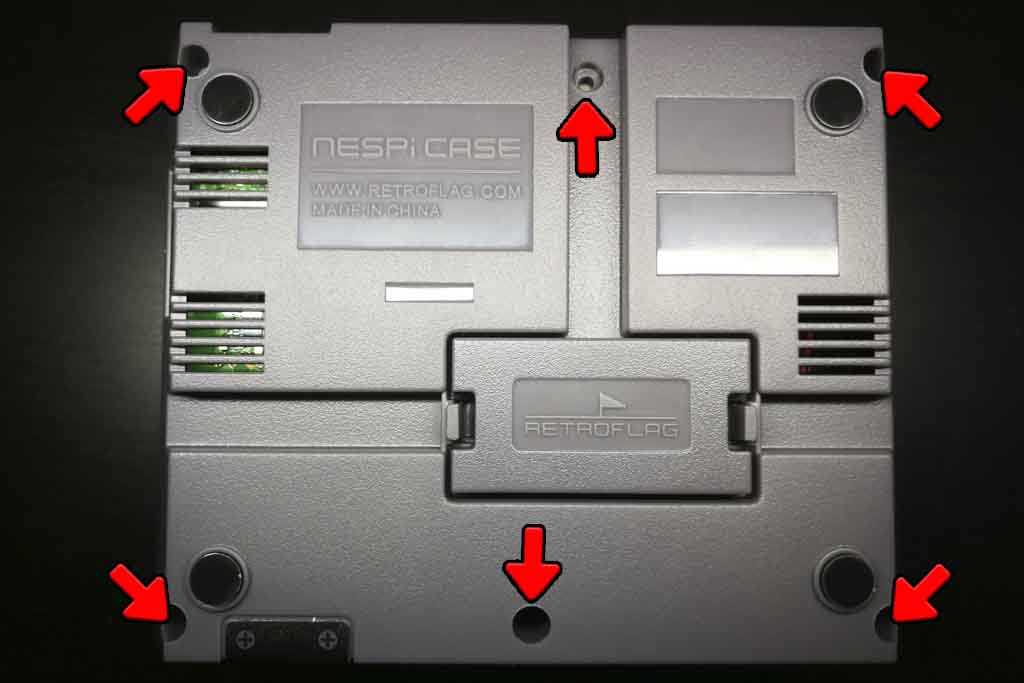
¡Primera fase completada! En el próximo artículo os explicaré cómo instalar el sistema y cómo configurarlo.
Alternativas para la carcasa
Aquí os dejo algunas alternativas si no queréis utilizar la carcasa de RetroFlag:
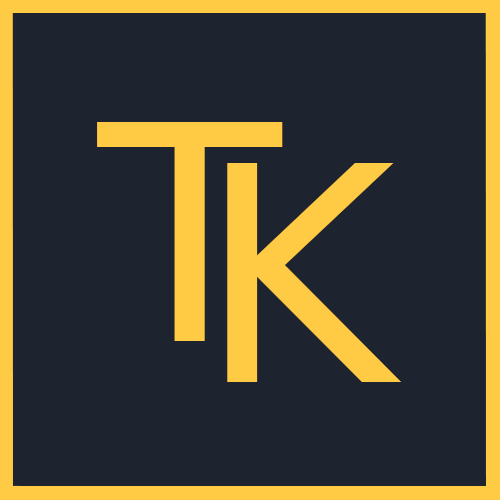

Deja una respuesta
Lo siento, debes estar conectado para publicar un comentario.